Moduł administracji, weryfikacji i przeglądania dokumentów WWW
dotyczy wersji programu InvoiceDigitizer - 2.4.3.5 i nowsze
Informacje ogólne
Moduł administracji, weryfikacji i przeglądania dokumentów WWW systemu InvoiceDigitizer jest aplikacją web umożliwiającą dostęp do funkcji administracyjnych, weryfikacji danych i przeglądania dokumentów poprzez standardową przeglądarkę web. Moduł ten instaluje się na serwerze wraz z serwisem centrali InvoiceDigitizer. Powinien on być wykorzystywany przez użytkowników biura rachunkowego w siedzibie biura lub z poza siedzibą pod warunkiem instalacji bezpiecznego certyfikatu serwera systemu.
Zależnie od posiadanych uprawnień moduł zapewnia realizację następujących funkcji:
- Przeglądanie dokumentów - wyszukiwanie dokumentów według klientów, kontrahentów, dat i kwot.
- Weryfikacja OCR - prowadzenie weryfikacji OCR rozpoznanych faktur.
- Administracja systemem:
- Zarządzanie użytkownikami
- Zarządzanie paczkami dokumentów
- Podgląd logów systemu
- Statystyka wydajności pracy.
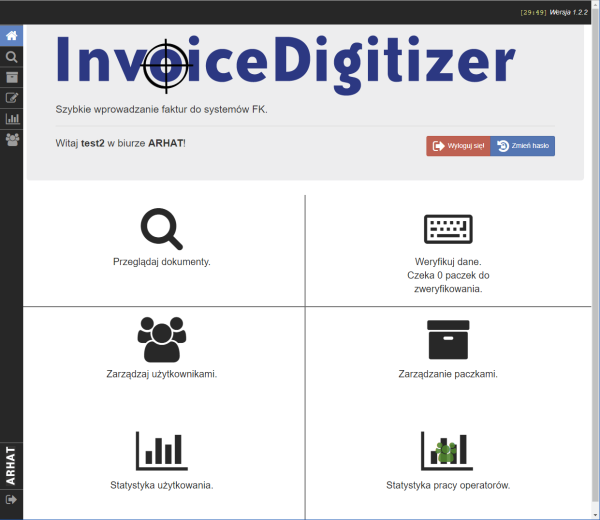
Instalacja modułu administracji,weryfikacji i przeglądania dokumentów WWW
W celu instalacji modułu administracji,weryfikacji i przeglądania dokumentów WWW należy kolejno zainstalować następujące składniki systemu Microsoft Windows i/lub Microsoft Windows Server 2008+:
- Instalacja środowiska .Net Core 2.0
- Instalacja środowiska .Net Core 2.0 Windows Hosting
- Instalacja środowiska Node.JS
- Instalacja i konfiguracja programu InvoiceDigitizermodułu administracji,weryfikacji i przeglądania dokumentów WWW
UWAGA
InvoiceDigitizer WWW wymaga 64 bitowego sytemu operacyjnego.
Instalacja środowiska Microsoft .Net Core 2.0
- Pobrać plik instalacyjny środowiska Microsoft .Net Core 2.0 - patrz: dotnet-runtime-2.0.0-win-x64
- Uruchomić instalacje
- Zainstalować środowisko .Net Core 2.0
Instalacja środowiska Microsoft .Net Core 2.0 Windows Hosting
W przypadku instalacji w systemie operacyjnym typu Microsoft Windows Server należy zainstalować komponent .Net Core 2.0 Windows Hosting.
- Pobrać plik instalacyjny środowiska Microsoft .Net Core 2.0 Windows Hosting - patrz: DotNetCore.2.0.0-WindowsHosting.exe
- Uruchomić instalacje
- Zainstalować środowisko Net Core 2.0 Windows Hosting
Instalacja środowiska Node.JS
- Pobrać plik instalacyjny środowiska Node.JS - patrz: node-v6.11.2-x64.msi
- Uruchomić instalacje
- Zainstalować środowisko Node.JS
Instalacja i konfiguracja programu InvoiceDigitizer modułu administracji,weryfikacji i przeglądania dokumentów WWW
- Pobrać plik instalacyjny środowiska Node.JS - patrz: InvoiceDigitizer moduł WWW
- Rozpakować archiwum do katalogu na serwerze - np. C:\InvoiceDigitizer\WWW
- Skonfigurować połączenie z bazą danych InvoiceDigitizer oraz z wolumenem dokumentów poprzez edycje pliku appsettings.json:
{
"ConnectionStrings": {
"DefaultConnection": "Server=(localdb)\\mssqllocaldb;Database=aspnet-ARHAT.InvoiceDigitizer.Web-CA740970-FC9D-4507-8449-070E036E75D4;Trusted_Connection=True;MultipleActiveResultSets=true",
"ServerConnection": "Data Source=.\\SQLEXPRESS;Initial Catalog=CentralStorage;MultipleActiveResultSets=true;User Id=sa;Password=XXXXX;MultipleActiveResultSets=true;",
"CentralStorage": "Data Source=.\\SQLEXPRESS;Initial Catalog=CentralStorage;MultipleActiveResultSets=true;User Id=sa;Password=XXXX;MultipleActiveResultSets=true;"
},
"Serilog": {
"MinimumLevel": {
"Default": "Warning",
"Override": {
"Microsoft": "Warning",
"System": "Warning"
}
},
"WriteTo": [
{
"Name": "RollingFile",
"Args": {
"pathFormat": "%PROGRAMDATA%/ARHAT/InvoiceDigitizer Web/InvoiceDigitizer-WWW-log-{Date}.txt"
}
}
]
},
"ZasadyHasel": {
"dlugosc": 6,
"wymusCyfre": true,
"wymusZnakSpecjalny": true,
"wymusDuzaLitere": true,
"wymusMalaLitere": false,
"zablokujPoNieudanychProbach": 5,
"zablokujNaMinut": 5,
"czasWaznosciHaslaDni": 120
},
"Ustawienia": {
"ImageVolume": "C:\\InvoiceDigitizer Volume\\Central",
"AutomatycznieWylogujPoMinutach": 30
}
}4. Utworzyć serwis uruchomieniowy w systemie operacyjnym
sc.exe create "ARHAT InvoiceDigitizer WWW" binPath= "C:\InvoiceDigitizer\www\ARHAT.InvoiceDigitizer.Web.exe --service" start= auto
Ustawić użytkownika dla utworzonego serwisu w ten sposób aby uprawnienia wskazanego użytkownika zapewniały dostęp do:
- bazy danych
- wolumenu dokumentów - wraz zprawem usuwania plików
- egzekucji programu z katalogu np. C:\InvoiceDigitizer\www
5. Uruchomić utworzony serwis i zweryfikować działanie poprzez otworzenie przeglądarki www pod adresem http://localhost:5000
6. W zależności od planowanej architektóry rozwiązania podłączyć aplikację IIS, kanał reverse proxy IIS lub inne rozwiązanie.